Huomio
Tietoja autoista, joissa on Google sisäänrakennettuna, on auton käyttöoppaassa.
Sovellusten hallinta
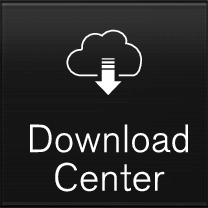
Sovelluksia hallitaan sovellusnäkymän kohdassa Latauskeskus.
Sovellusten lataamista, päivittämistä tai poistamista varten auton pitää olla yhdistetty internetiin. Lisätietoa auton yhdistämisestä internetiin: ks. Yhdistäminen internetiin matkapuhelimella (Wi-Fi), Yhdistäminen internetiin Bluetooth-yhdistetyn puhelimen avulla tai Yhdistäminen internetiin automodeemin kautta (P-SIM).
Kaikkien käytettävien sovellusten täytyy olla päivitettyinä uusimpaan versioon.
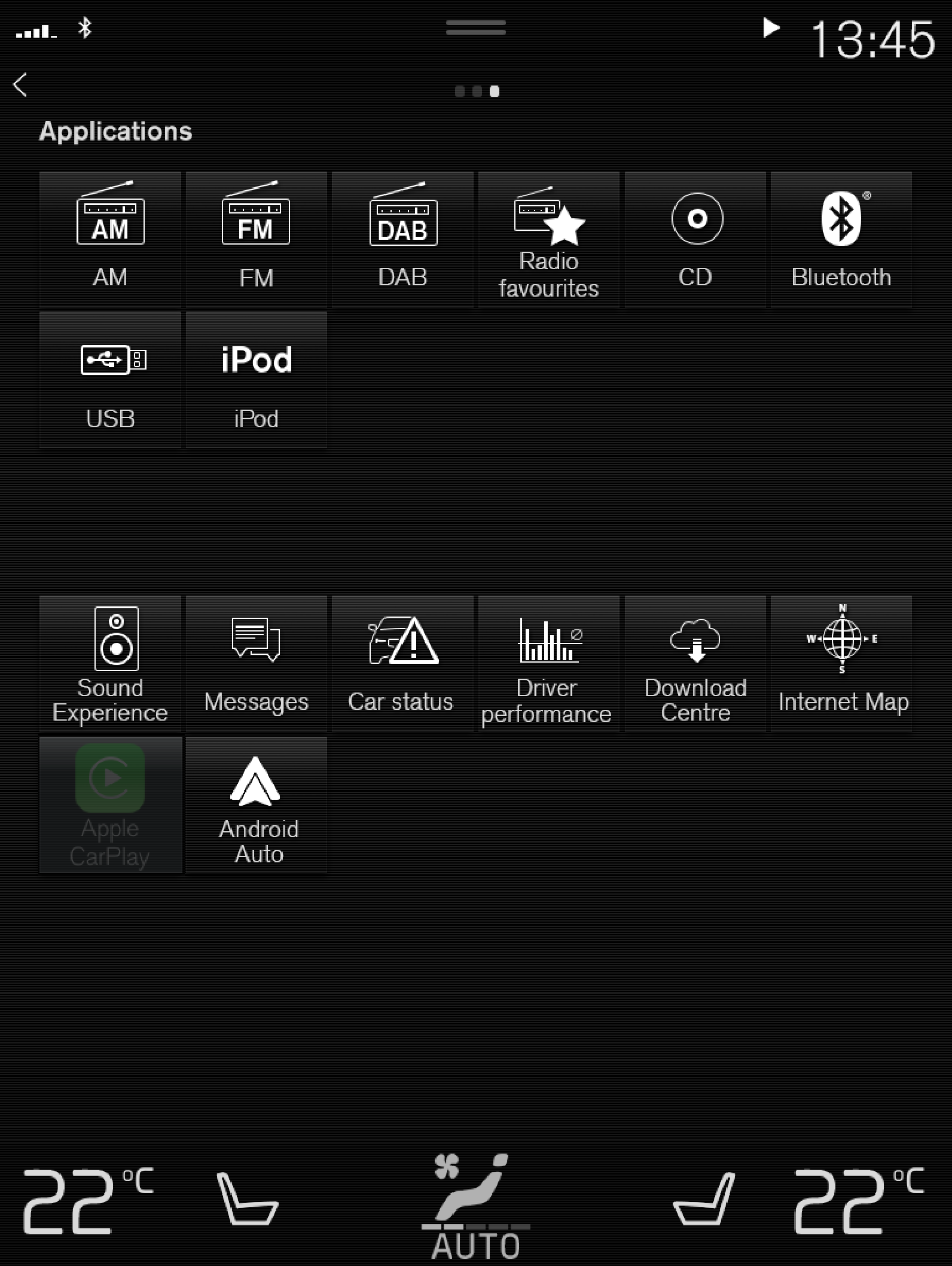
Sovellusten lataaminen
Ladatkaa sovellus katsomalla ohjevideo tai noudattamalla alla olevia ohjeita.
Sovellusten lataaminen
Asennuksen tila näytetään.
Jos latausta ei voida sillä hetkellä aloittaa, näytetään viesti. Sovellus jää luetteloon ja sen asentamista voidaan yrittää myöhemmin.
Lataamisen keskeyttäminen
Huomatkaa, että vain lataus voidaan keskeyttää. Asennusvaiheen alettua keskeyttäminen ei ole enää mahdollista.
Sovellusten päivittäminen
Katsokaa ohjeet ja video sovellusten päivittämistä varten alta.
Sovellusten päivittäminen
Huomio
Kaikkien saatavina olevien päivitysten asentaminen
Yksittäisten päivitysten asentaminen
Jos sovellusta käytetään päivityksen aikana, se käynnistetään uudelleen päivityksen viimeistelemiseksi.